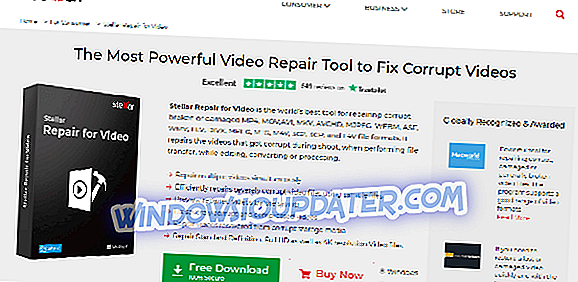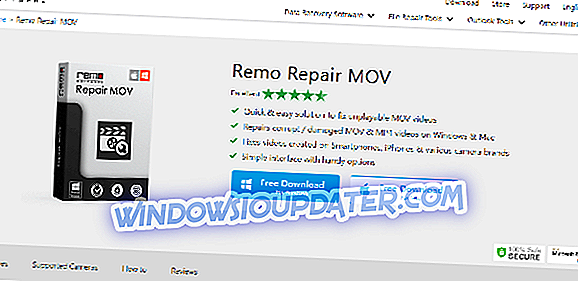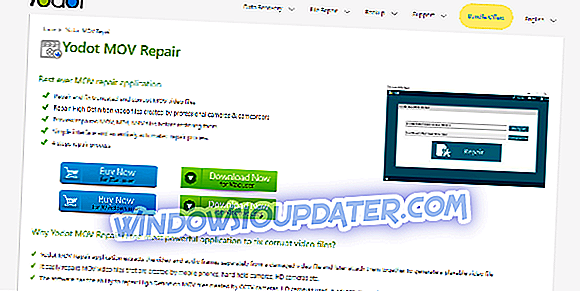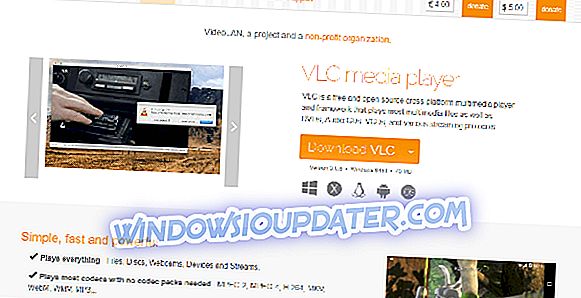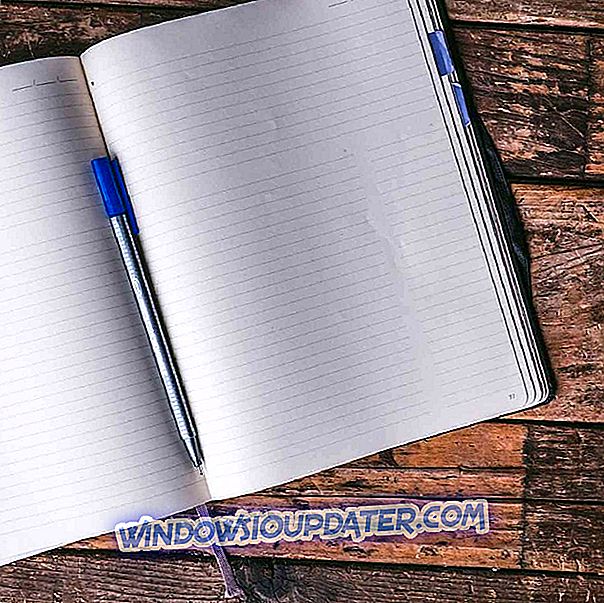Với những tiến bộ công nghệ mới nhất trong lĩnh vực thiết bị cầm tay, giải trí là một phần rất quan trọng trong cấu trúc của xã hội chúng ta. Ngày nay chúng tôi mang theo các thiết bị này ở mọi nơi chúng tôi đi, cho phép chúng tôi giữ liên lạc với những người thân yêu của mình và cũng có thể truy cập nội dung kỹ thuật số khi đang di chuyển.
Một phần quan trọng trong cách chúng ta chọn để giải trí như một xã hội dựa trên việc xem các video clip. Khi chúng ta muốn thư giãn sau một ngày làm việc vất vả tại văn phòng, hãy quên đi những vấn đề trong một thời gian và chỉ cần ngắt kết nối, chúng ta chọn kết nối với một môi trường khác. Môi trường này có thể được lấp đầy với phim ảnh, chương trình TV, clip âm nhạc, phim tài liệu, v.v.
Do sự phổ biến của nội dung video trên web, một trong những định dạng được sử dụng nhiều nhất là .MOV. Định dạng này được tạo ra ban đầu bởi Apple và thường được gọi là QuickTime. Định dạng này đặc biệt được sử dụng để lưu trữ video trực tuyến cho các dịch vụ web khác nhau.
Điều quan trọng là chúng tôi có thể phát các bộ phim hoặc video clip yêu thích của chúng tôi mà không bị gián đoạn. Do tham nhũng trong các tệp video, đôi khi bạn hoàn toàn không thể phát video hoặc nó bị đóng băng theo thời gian, điều này có thể trở nên rất bực bội theo thời gian.
Các tệp video có thể bị hỏng vì nhiều lý do - tiêu đề bị hỏng, mất kết nối internet khi tệp đang được tải xuống hoặc thậm chí mất điện cho PC của bạn khi phương tiện đang phát.
Nếu bạn có bất kỳ vấn đề nào trong số này, hãy đọc tiếp để tìm hiểu thêm về cách bạn có thể sửa chữa các tệp video bị hỏng của mình bằng cách sử dụng phần mềm chuyên dụng.
- 1
Sửa chữa sao cho video
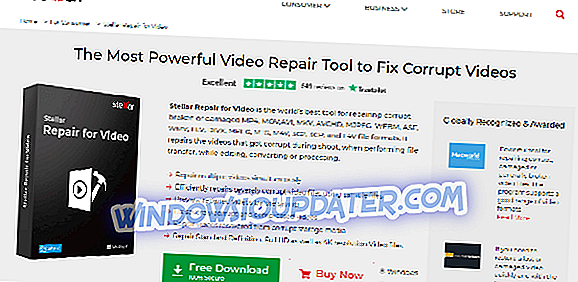
Stellar Repair for Video là một công cụ cực kỳ mạnh mẽ cho phép bạn sửa chữa các tệp MOV bị hỏng hoặc bị hỏng, nhưng cũng cung cấp hỗ trợ cho MP4, AVI, MKV, WMV, FLV, DIVX, MPEG, v.v.
Phần mềm này có giao diện rất thân thiện với người dùng và có thể sửa chữa các định dạng tệp video này bất kể chúng bị hỏng như thế nào và cũng cho phép bạn xử lý nhiều video cùng một lúc.
Nếu tệp bị hỏng của bạn bị hỏng nghiêm trọng, Stellar Repair sẽ sử dụng 'tệp mẫu'. Tệp này phải có cùng kích thước với video bị hỏng, được chụp với cùng một thiết bị và có cùng định dạng.
Nếu tất cả các cryteria được đáp ứng, thì bạn có thể sửa chữa các video mà bạn thường không thể sử dụng bằng bất kỳ phần mềm nào khác. Điều này làm cho Stellar Repair trở thành một trong những giải pháp phần mềm tốt nhất trên thị trường để sửa chữa các tệp video bị hỏng.
Sau khi quá trình sửa chữa hoàn tất, bạn có thể lưu video mới vào thư mục ưa thích trên PC hoặc thậm chí trên thẻ nhớ USB hoặc CD.
- Tải xuống ngay Stellar Repair cho Video miễn phí
- Mua ngay Stellar Repair cho Video
- 2
Sửa chữa Remo
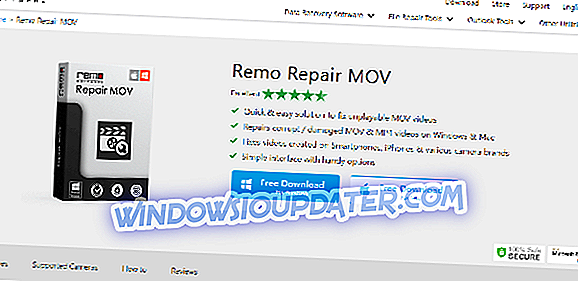
Phần mềm này được thiết kế đặc biệt để giải quyết các vấn đề tham nhũng có thể có trên các tệp .MOV. Remo Repair có thể sửa chữa các video MOV và MP4 của bạn đến từ nhiều nguồn khác nhau - máy ảnh, điện thoại thông minh, v.v.
Remo Repair MOV có giao diện người dùng dễ hiểu và dễ sử dụng, cho phép bạn truy cập nhanh để sửa chữa các tệp bị hỏng.
Phần mềm này hoạt động bằng cách phân tích video bạn cung cấp, chia video thành luồng âm thanh và video (để có thể xác định lỗi), sửa lỗi và chúng tự động kết hợp chúng lại với nhau thành tệp MOV hoặc MP4 có thể phát và khỏe mạnh.
Dưới đây là danh sách các codec tập tin video được Remo Repair MOV hỗ trợ:
- Âm thanh - sowt, RAW, mp4a
- Video - avc1, mp4v, mjpeg
Điều đáng chú ý là mức độ mà phần mềm này có thể sửa chữa tệp bị hỏng của bạn thuộc về kiểu máy ảnh được sử dụng để chụp và các định dạng codec được hỗ trợ ở trên.
Tải xuống Remo Repair MOV
- 3
Sửa chữa Yodot Mov
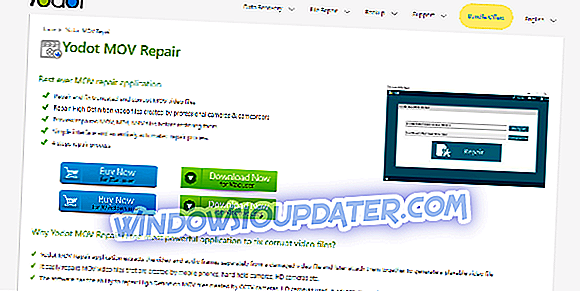
Yodot MOV Repair là một tùy chọn phần mềm tuyệt vời khác cung cấp cho bạn khả năng sửa chữa các tệp video - MOV, MP4, M4V. Ứng dụng này có giao diện người dùng ưa nhìn, cung cấp thông tin rõ ràng và quyền truy cập vào bất kỳ tính năng nào của ứng dụng.
Phần mềm này tự động phân tích tệp bạn đã gửi, chia nó thành một đoạn âm thanh và video riêng biệt, phân tích chúng và sau đó nó sửa các lỗi tìm thấy. Sau khi sửa chữa hoàn tất, Yodot Repair sẽ tự động kết hợp các đường dẫn âm thanh và video với nhau và cung cấp cho bạn kết quả cuối cùng: một tệp video hoạt động hoàn hảo.
Một trong những tính năng tốt nhất của ứng dụng này là cho phép bạn sửa các tệp MOV độ nét cao được tạo bởi các camera HD như GoPro, nhưng cũng có các camera CCTV chất lượng cao, trong số các loại khác. Có khả năng này cho phép bạn sửa chữa video ở mức chuyên nghiệp và có được kết quả cực kỳ sắc nét, mà không làm mất bất kỳ nội dung gốc nào.
Sau khi quá trình sửa chữa hoàn tất, Yodot cho phép bạn xem lại tệp video của mình trước khi lưu nó, đảm bảo rằng toàn bộ video của bạn được sửa chữa chính xác.
Phần mềm này hoạt động với các tệp được tạo bởi các thương hiệu máy ảnh khác nhau như Canon, Nikon, Olympus, GoPro, v.v. và cung cấp cách sử dụng thân thiện để sửa chữa video của bạn nhanh chóng.
Nếu bạn muốn xem một trang của những câu hỏi thường gặp nhất, bấm vào đây.
Tải xuống Yodot MOV Repair
- 4
Sửa chữa video kỹ thuật số

Digital Video Repair là một tùy chọn phần mềm tuyệt vời khác được thiết kế đặc biệt để khắc phục sự cố với các tệp video bị hỏng. Nó có thể sửa các tệp MP4, MOV và cả AVI được mã hóa bằng các codec Xvid, DivX, MPEG4, 3ivx và cả Angel Potion.
Phần mềm này cho phép bạn xem video của mình mà không bị gián đoạn hoặc khóa, lấy các tệp MOV và phân tích các đường dẫn âm thanh và video riêng biệt, khắc phục các sự cố và sau đó kết nối chúng với kết quả hoàn thành chất lượng cao.
Bạn có thể sử dụng Sửa chữa video kỹ thuật số để sửa các tệp MOV không được tải xuống hoàn toàn từ web hoặc thậm chí là một mạng cục bộ. Ứng dụng này sẽ tự động quét các phần còn thiếu và tái cấu trúc chúng để bạn có thể phát video.
Một trong những tính năng tốt nhất của phần mềm này là nó đảm bảo với bạn rằng không có dữ liệu nào bị mất trong quá trình sửa chữa, giúp bạn yên tâm khi biết rằng kết quả sẽ giữ tất cả thông tin quan trọng và loại bỏ các lỗi.
Dưới đây là một số tính năng tốt nhất của Sửa chữa video kỹ thuật số:
- Sửa chữa các tệp chỉ mục và tệp AVI lớn hơn 2GB
- Tự động phát hiện khung hình khóa từ các codec như - XviD, DivX 4 và 5, 3ivx, Microsoft MPEG4 (phiên bản 1, 2, 3), DivX 3.11 và muộn (phiên bản 1, 2, 3 Thấp và Nhanh) và AngelPotion (phiên bản 1 và 2)
- Xử lý tệp video nhiều bản nhạc
- Làm mới video của bạn bằng cách xóa các mục không cần thiết
- Hỗ trợ nhiều ngôn ngữ
Điều đáng chú ý là, để giữ cho Digital Video Repair miễn phí tải xuống, bản tải xuống đi kèm với một phần mềm khác có tên là 'reelaugeKnowledge'.
Ứng dụng này là một công cụ nghiên cứu tốt, nhưng nếu bạn không cần nó, bạn có thể dễ dàng gỡ cài đặt nó khỏi tùy chọn Thêm hoặc loại bỏ chương trình được tìm thấy trong Bảng điều khiển của PC Windows.
Tải xuống sửa chữa video kỹ thuật số
- 5
Trình phát đa phương tiện Videolan
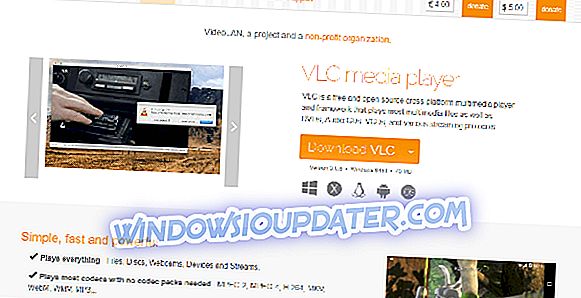
Mặc dù rõ ràng từ tiêu đề này thực sự không phải là phần mềm sửa chữa video, VLC là một trình phát đa phương tiện cực kỳ mạnh mẽ có thể giúp bạn dễ dàng sửa chữa các tệp video bị hỏng của mình - MP4, MOV, AVI, QTRM.
VLC cũng hỗ trợ hầu hết các phương thức và định dạng nén âm thanh và video, khiến nó trở thành một trong những trình phát đa phương tiện linh hoạt nhất trên thị trường.
Để sử dụng tính năng tuyệt vời này của VideoLan Media Player, bạn sẽ cần truy cập 'Công cụ'> 'Tùy chọn' . Trong các cửa sổ mới xuất hiện, bạn sẽ cần tìm và nhấp vào 'Đầu vào và Codec', sau đó cuộn xuống cuối trang và tìm phần có tên 'Tệp AVI bị hỏng hoặc không hoàn chỉnh' .
Nếu bạn nhấp vào tùy chọn đó, bạn sẽ thấy menu thả xuống với một vài tùy chọn bổ sung. Chọn 'Luôn sửa' và lưu tùy chọn của bạn. Khi bạn sẽ phát video tiếp theo, VLC sẽ tự động cố gắng sửa nó.
Nếu video của bạn bị hỏng nghiêm trọng và VLC dường như không khắc phục được sự cố, bạn nên thử một trong các tùy chọn phần mềm khác được trình bày trong bài viết này.
Tải xuống Videolan Media Player
Phần kết luận
Chúng tôi đều ghét việc không thể xem các video yêu thích của chúng tôi mà không bị gián đoạn và với chất lượng khá. Điều quan trọng là chúng tôi hiểu các tùy chọn phần mềm có sẵn trên thị trường vào năm 2019 có thể giúp bạn đạt được các mục tiêu này.
Vì lý do này, trong bài viết này, chúng tôi đã khám phá một số tùy chọn phần mềm tốt nhất có thể sửa chữa các tệp MOV bị hỏng, trong số nhiều định dạng khác.
Chúng tôi rất thích tìm hiểu kinh nghiệm của bạn khi sử dụng loại phần mềm này là gì và nếu bạn có bất kỳ đề xuất nào. Xin vui lòng cho chúng tôi biết trong phần bình luận dưới đây.
HƯỚNG DẪN LIÊN QUAN BẠN CẦN KIỂM TRA:
- Cách sửa tất cả các tệp video bị hỏng trên PC Windows của bạn
- Cách sửa video OneDrive không phát
- Khắc phục video pixel với 5 giải pháp phần mềm này